win10关闭备份系统 Windows 10如何关闭系统自动备份
更新时间:2023-09-12 15:36:46作者:yang
win10关闭备份系统,在如今数字化时代,我们的电脑和手机等设备中存储的个人数据越来越重要,为了防止数据丢失,很多人习惯性地打开系统自动备份功能。有时候这个功能可能会在我们不知情的情况下占用大量的系统资源,影响设备的运行速度。对于使用Windows 10操作系统的用户来说,关闭系统自动备份功能是一个不错的选择。接下来我们将介绍一些简单的方法来关闭Windows 10的系统自动备份功能。
具体步骤:
1.右单击左下角Windows图标;
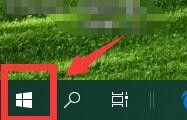
2.跳出菜单栏单击“设置”;
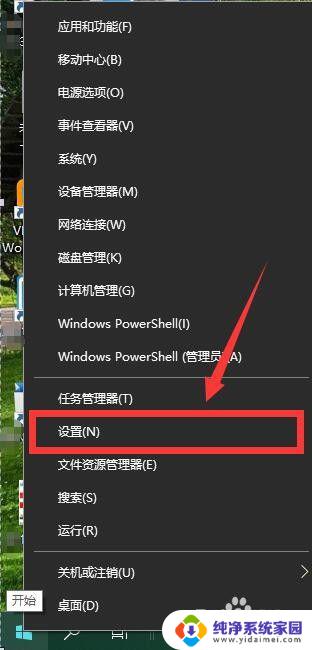
3.进入“设置”界面,单击“更新和安全”;
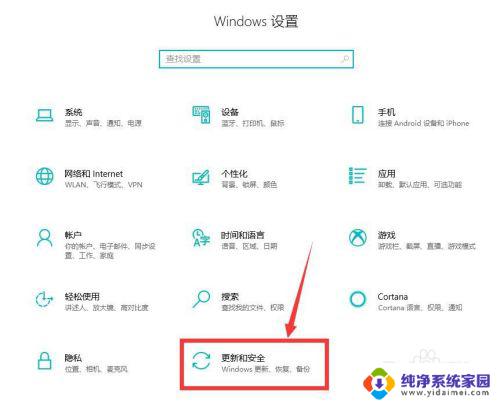
4.进入“更新和安全”界面,单击“备份”;
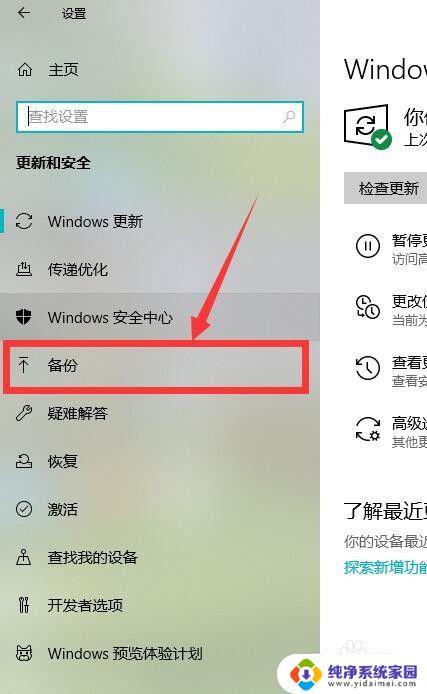
5.单击如图开关按钮即可关闭自动备份。
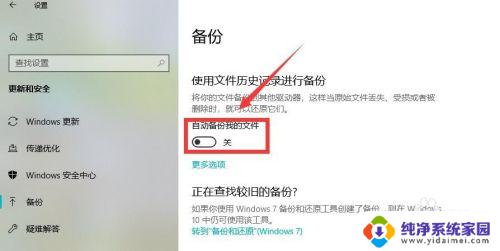
以上是有关如何关闭Win10备份系统的全部内容,如果您遇到了相同的情况,可以按照小编的方法来解决。
win10关闭备份系统 Windows 10如何关闭系统自动备份相关教程
- win10系统备份关闭 Windows 10如何关闭系统自动备份
- win10怎么关闭自动备份 Windows 10如何关闭系统自动备份
- 怎么关闭win10自动备份 Windows 10自动备份怎么关闭
- win10怎么关闭系统镜像 Win10 删除备份和系统映像的方法
- win10系统如何备份系统还原 Win10正式版系统备份还原步骤
- win10怎样备份还原系统 Win10正式版系统如何备份还原
- 一键ghost win10备份系统 如何使用一键ghost备份系统保护Win10
- windows10备份文件删除 如何删除Win10系统备份文件
- win10系统映像备份删除 Win10如何删除系统映像备份
- win10怎么删除系统备份文件 如何彻底删除Win10系统备份文件
- 怎么查询电脑的dns地址 Win10如何查看本机的DNS地址
- 电脑怎么更改文件存储位置 win10默认文件存储位置如何更改
- win10恢复保留个人文件是什么文件 Win10重置此电脑会删除其他盘的数据吗
- win10怎么设置两个用户 Win10 如何添加多个本地账户
- 显示器尺寸在哪里看 win10显示器尺寸查看方法
- 打开卸载的软件 如何打开win10程序和功能窗口